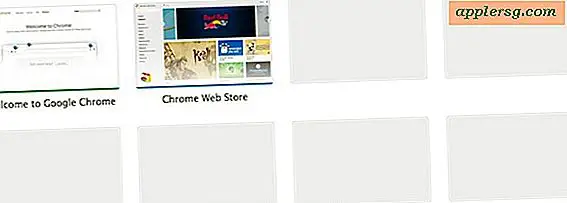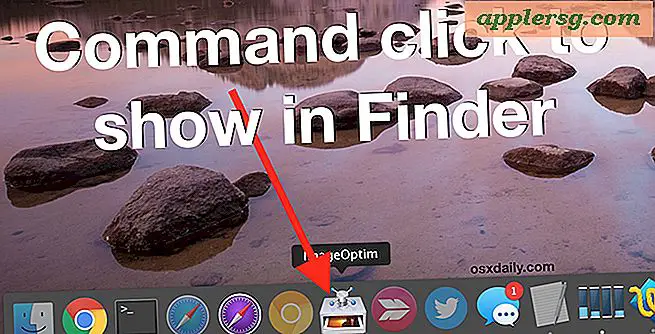So legen Sie Ränder für PDF Creator fest
Das Festlegen der Ränder bei der Verwendung von PDFCreator ist erforderlich, wenn Sie die Kontrolle darüber behalten möchten, wie die PDF-Datei gespeichert wird. PDFCreator ist ein kostenloser PDF-Drucker, der ein Dokument als PDF-Datei aus jedem Programm speichert, das ein Dokument drucken kann. PDFCreator kann zwar von jeder Anwendung verwendet werden, wird jedoch häufig verwendet, um Dokumente aus Textverarbeitungsprogrammen wie Microsoft Word im PDF-Dateiformat von Adobe zu speichern. PDFCreator kontrolliert die Ränder nicht; Sie werden in der Anwendung festgelegt, die mit PDFCreator verwendet wird.
Schritt 1
Öffnen Sie das als PDF zu speichernde Dokument, für das Sie die Ränder festlegen möchten.
Schritt 2
Suchen Sie die Option "Seitenlayout" oder "Ränder" innerhalb des Programms, mit dem PDFCreator verwendet wird. Klicken Sie beispielsweise in einem Microsoft Office-Programm auf "Seitenlayout" und dann auf "Ränder". Wählen Sie einen voreingestellten Randtyp wie "Normal", "Dünn" oder "Breit".
Schritt 3
Suchen Sie die Einstellung "Benutzerdefinierte Ränder" im Programm; dies befindet sich oft im Menü "Seitenlayout" oder "Bearbeiten" innerhalb eines Programms. Klicken Sie in einem Microsoft Office-Programm auf "Benutzerdefinierte Ränder", um die Ränder anzugeben. Ändern Sie die Felder "Oben", "Unten", "Links" und "Rechts", um die gewünschten Ränder einzustellen. Klicken Sie auf "OK", um die Änderungen zu übernehmen.
Klicken Sie auf „Datei“, dann auf „Drucken“ und wählen Sie „PDFCreator“ aus der Liste der Drucker, die im Dialogfeld angezeigt wird. Klicken Sie auf "Drucken", um das Dokument als PDF zu speichern.